Nastavení automatické odpovědi - Microsoft Outlook
Jedete-li na dovolenou, je vhodné nastavit poštu tak, aby odesílatel věděl, že nyní mu nemůžete odpovědět, ale jeho poštu jste obdrželi. Zde je návod, jak zasílat automatickou odpověd odesílateli po dobu Vaší nepřítomnosti pomocí Microsoft Outlook 2013.
V menu vyberte Soubor --> Informace --> Automatické odpovědi...
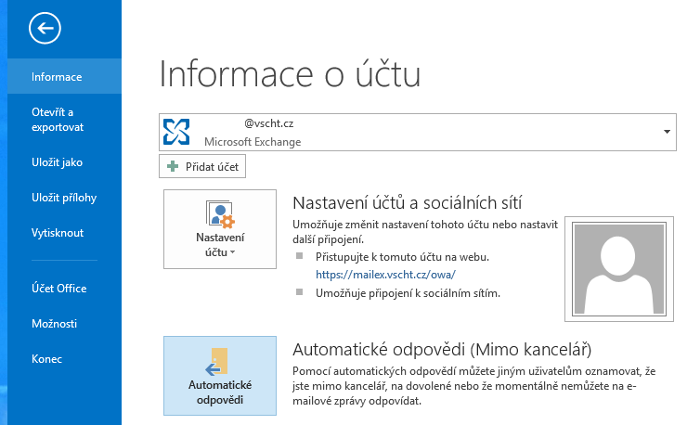
Na kartě Automatické odpovědi se nacházejí dvě záložky. Automaticky odpovědět každému odesílateli jednou pomocí následujících zpráv Uvnitř organizace a Mimo organizaci.
Pozn.: Organizací se rozumí VŠCHT Praha, resp. uživatelé, kteří mají účet na doméně vscht.cz.
Nastavte Odesílat automatické odpovědi a vyplňte text, který se bude odesílat. Zároveň je možné vymezit časové období od kdy do kdy se mají automatické e-maily rozesílat.
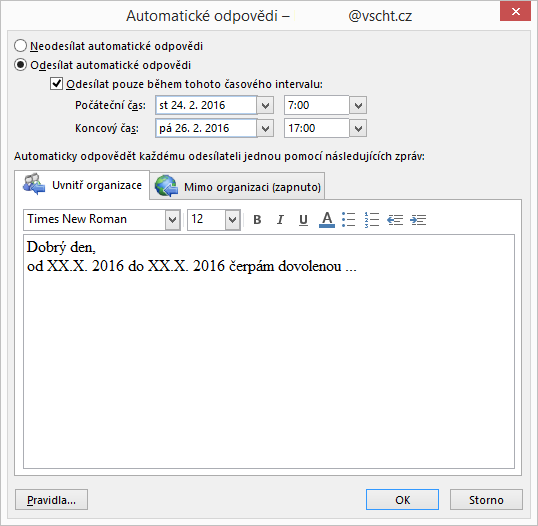
Pokud chcete automatické odpovědi zasílat i odesílatelům mimo organizaci, zaškrtněte volbu Automaticky odpovídat osobám mimo organizaci na záložce Mimo organizaci a vyplňte text, který se bude odesílat. Pomocí voleb Jen mým kontaktům a Všem mimo organizaci určíte, kterým lidem se mají automatické odpovědi odesílat.
Pozn.: Při výběru volby Jen mým kontaktům musí kontakt existovat ve složce Kontakty systému Exchange Server.
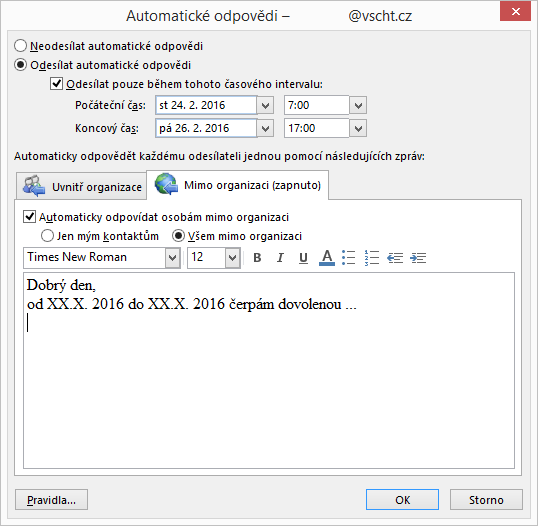
Na závěr poproste kolegu, aby Vám poslal mail. Pokud vše funguje správně, obdrží Vámi definovanou zprávu.
Stejný postup lze také provést pomocí i pomocí webového rozhraní Outlook on the web (OWA).
 Výpočetní centrum
Výpočetní centrum